无光盘无U盘如何重装系统呢?当我们的电脑遇到难以解决的问题时,我们一般会对电脑进行重装,但是重装系统不一定要依赖于光盘与U盘,今天发芽谷小编将为大家推荐使用石大师系
无光盘无U盘如何重装系统呢?当我们的电脑遇到难以解决的问题时,我们一般会对电脑进行重装,但是重装系统不一定要依赖于光盘与U盘,今天发芽谷小编将为大家推荐使用石大师系统重装软件,该软件没有过多复杂的操作,重装时间还快,用户可以放心去操作。
具体操作如下:
1、打开石大师装机工具,进入界面后,用户可根据提示选择安装Windows10 64位系统。注意:灰色按钮代表当前硬件或分区格式不支持安装此系统。
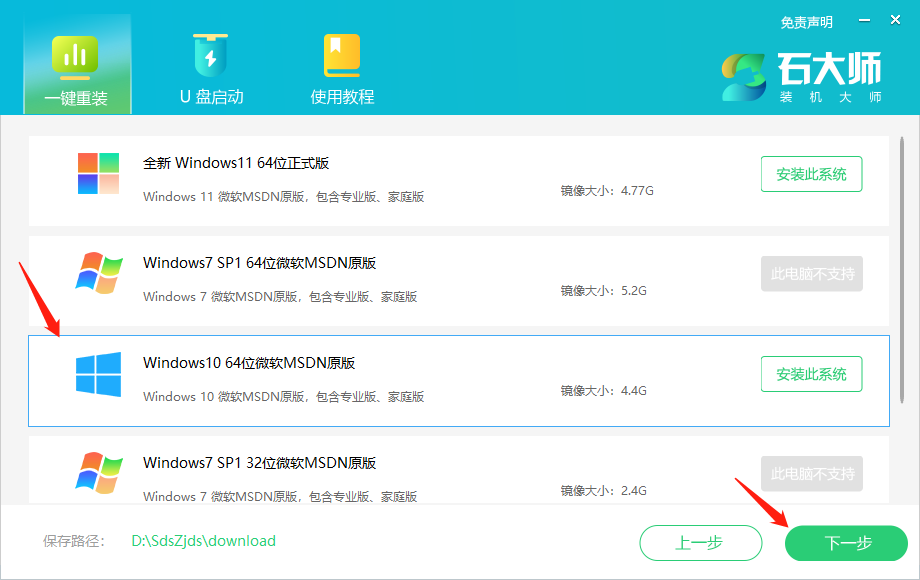

2、选择好系统后,点击下一步,等待PE数据和系统的下载。
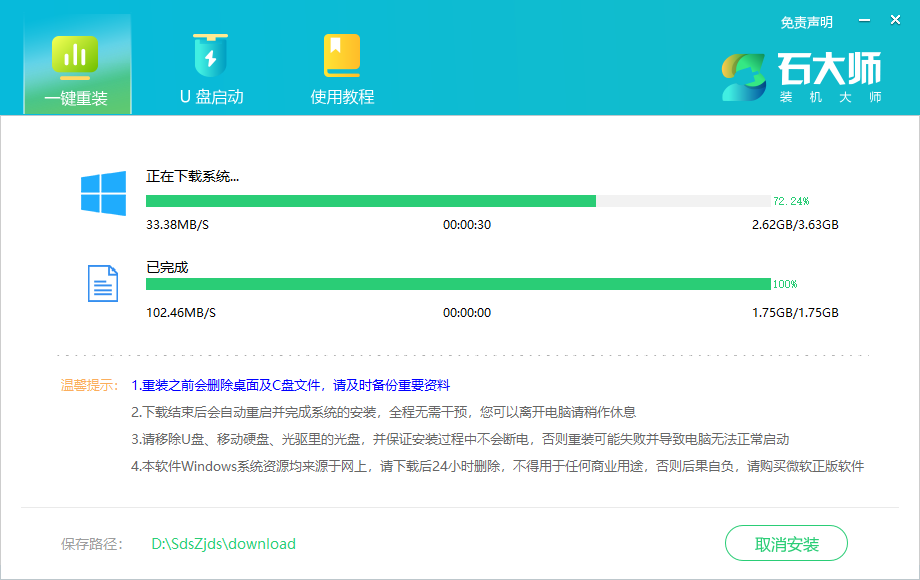

3、下载完成后,系统会自动重启。
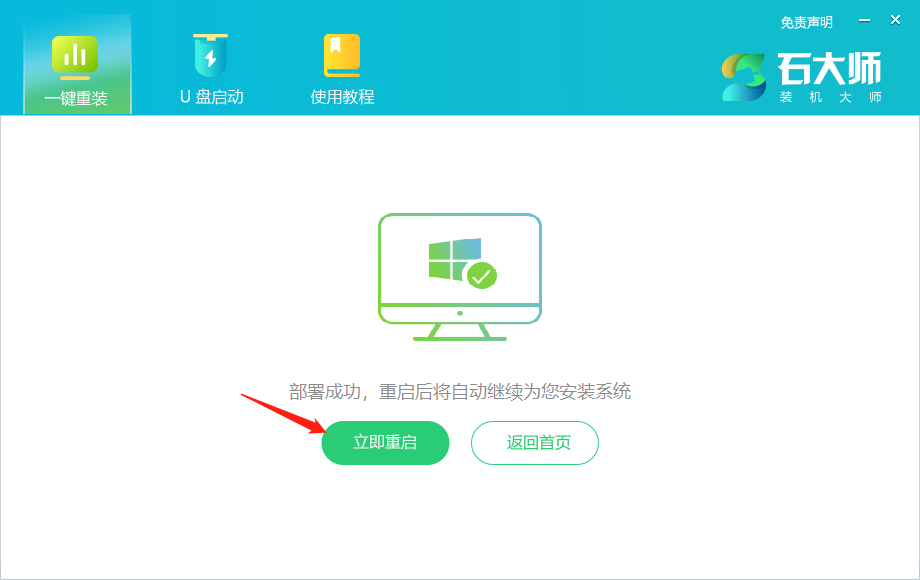

4、系统自动重启进入安装界面。
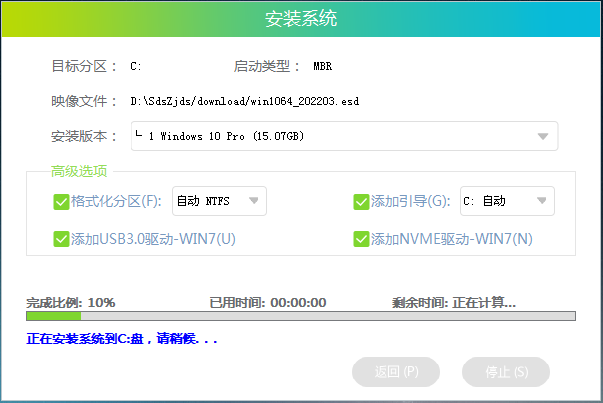

5、安装完成后进入部署界面,静静等待系统进入桌面就可正常使用了!


